-Рубрики
- АЛЬБОМ "KNITTED DREAMS №5, 2017" /ВЯЗАН (1)
- штрафы ГИБДД (6)
- 1-е блюда (10)
- 2 бл.овощи (25)
- английский (12)
- Анимация (12)
- Артер.гипертензия (1)
- аудиокниги (17)
- безрукавки (156)
- бисер (12)
- блинчики (29)
- блог (3)
- болеро (35)
- брюггское кружево (7)
- Валентина Цуркан (16)
- варежки (7)
- вегетарианские рецепты (12)
- видео рецепты (4)
- выпечка (188)
- вязание (137)
- вязание детское (61)
- вязание -программы (30)
- вязание видео (80)
- вязание видео-крючок (5)
- вязание горловины,воротников (53)
- вязание крючок (61)
- вязание мужское (33)
- вязание на вилке (17)
- вязание отд.частей (52)
- вязание реглана (63)
- вязание шнура,пояса... (24)
- вязание+ткань (2)
- вязание- обвязка края (65)
- вязание-книги (29)
- вязание-круговые спицы (18)
- вязание-набор,закрытие петель (94)
- вязание-отделка,отд.детали (24)
- вязание-петли (19)
- вязание-построение выкройки (16)
- вязание-работы Зои Вулвич (6)
- вязание-резинка (30)
- вязание-швы трикотажные. (22)
- вязание-юбки (2)
- голубцы (1)
- гороскоп (1)
- Готовим в горшочках (2)
- грибы (1)
- деревья.виноград. (2)
- десерт (87)
- дневник (149)
- Дуплет (16)
- жакеты (122)
- жаккард (15)
- журнал мод (8)
- Журналы по вязанию (324)
- журналы по вязанию иност (66)
- закуска (46)
- занимательная геометрия (3)
- запеканки (43)
- здоровье (62)
- иконы (2)
- интернет магазины (9)
- интерьер (86)
- ирладское кружево (129)
- история (2)
- йога,массаж,гимнастика (35)
- кабачки (3)
- как красиво повязать платок... (14)
- календари (11)
- клипарт (1)
- коврики (51)
- кожа (3)
- коктели (2)
- комп (213)
- консультац.юр. (2)
- Контурные рисунки. Раскраски. Микс (1)
- конфеты (13)
- кофе (5)
- кофточка (24)
- крем (8)
- крючок жакеты (4)
- кулинарные хитрости (5)
- кулинарный сайт с фото (1)
- купорка (31)
- лаваш (3)
- ленты (10)
- лума (3)
- макраме (3)
- мантры (3)
- мебель реставрация,изготовление (3)
- митенки (7)
- МК крючок (194)
- МК спицы (179)
- МК шитье (7)
- молочн.продукты (5)
- музыка (37)
- мультиварка (18)
- мыло (13)
- напитки (4)
- наполеон (11)
- носки (71)
- Обучающие фильмы (2)
- огород (68)
- осинка (2)
- открытки (7)
- пальто (5)
- паста (10)
- печенье (6)
- пицца (18)
- платки (2)
- платье (133)
- плед (8)
- подушки (3)
- поиск по картинке (2)
- полезная информация (49)
- помоги себе сам (2)
- пончо (1)
- постные блюда (1)
- пряжа,нитки (22)
- пудинг (1)
- пуловеры (329)
- ребенок (1)
- ремонт (9)
- рецепты (76)
- рецепты из слоенного теста (5)
- Рецепты(книги,журналы) (1)
- Роллы (10)
- рукоделие (55)
- рулеты,мясо (27)
- румынское кружево (22)
- Русский язык (4)
- рыба (9)
- Сад.Огород (7)
- Сайт (рецепты) (1)
- сайты по вязанию (15)
- салаты (79)
- салфетки (18)
- салфетки спицами (5)
- сервировка (10)
- сказки (15)
- складки,буфы (2)
- слайд-шоу (20)
- следки (85)
- словари (1)
- снежинки (2)
- создание сайта (1)
- Соленья (5)
- соус (10)
- специи (3)
- стихи (2)
- сумки (7)
- схемы (1)
- творчество (6)
- тесто (53)
- топ (61)
- трусики (1)
- Туника (22)
- Тунисское вязание (5)
- Уборка (31)
- узоры (234)
- узоры крючком (180)
- уроки для COREL (3)
- уроки для работы в ФШ (154)
- уроки по плагину (1)
- уроки рисования (1)
- уход,красота (195)
- фильмы (24)
- флеш (4)
- фото (2)
- хлебопечка (17)
- хочу (21)
- цвет (3)
- цветы (22)
- чехлы (1)
- шаль (117)
- шапочки (76)
- шарф (105)
- швейные переделки (2)
- шитье (62)
- шторы (58)
- эзотерика (9)
- Юбки (45)
- яблоки (10)
- японские ажуры (37)
- японские узоры (80)
-Поиск по дневнику
-Подписка по e-mail
-Постоянные читатели
-Сообщества
-Статистика
Записей: 6476
Комментариев: 144
Написано: 7126
WinKnit - программа для составления схем к узорам спицами |
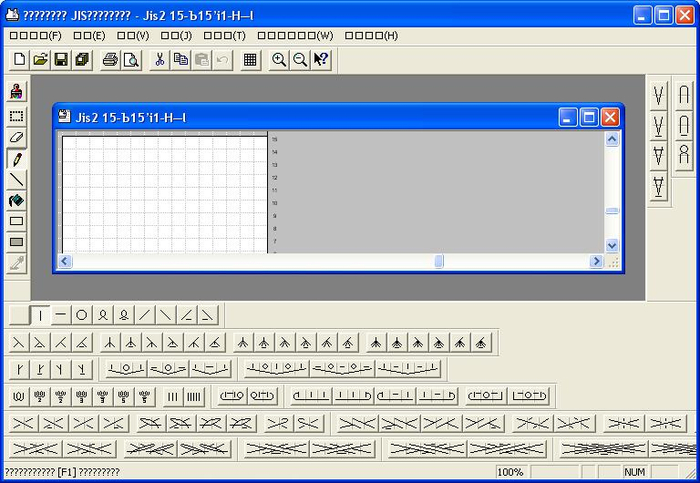
Программка китайская, но разобраться можно
Чтобы было немного понятно:
Кликнуть на белый лист (открыть новый файл)
Всплывает окно выбора формы и размера схемы - в третьем окошке ввести цифры от 10 до 30 - это ширина строчек; отметить точками: верхний кружок - чистая основа для схемы, средний - форма круга, нижний - основа в клетку.
Рисование схем. Левой кнопкой выбрать нужный символ. Навести мышку на НАЧАЛО рисования. Не отпуская мышку, тянуть в нужном направлении сколько нужно. Отпустить - прорисуется выбранный символ.
Символы на панели.
Дискетка - сохранить нарисованную схему в bmp.
Цветные клеточки - выбрать цвет рисуемых символов.
Литера "S" - при нажатии выделяет выбранный нарисованный символ, левой мышкой можно двигать вверх-вниз, влево-вправо.
Литера "G" - расширяет область выделения.
"UG"- снимает выделение.
"R" - поворачивает нарисованный символ вокруг оси, левой мышкой нарисовать веер поворота - символ повернется.
Так создать новый рисунок будет меню (F), а в нем (N).
Закрыть картинку и потерять все данные – (F)-©.
Отменить последнее действие – (E)-(U) (нажать Ctrl+z)
Повторить отмененное действие - (E)-(J) (нажать Ctrl+y)
Вырезать элемент (E)-(T) (нажать Ctrl+x)
Скопировать элемент (E)-(С) (нажать Ctrl+с)
Вставить элемент (E)-(P) (нажать Ctrl+v)
Меню (V) включает и выключает различные панели с элементами вокруг картинки.
Меню (W) выбирает различные варианты расположения окошек и позволяет переключаться между ними.
Еще одно – когда вы нажмете на кнопочку S то вы сможете выделить любую деталь из элемента и передвинуть её в другое место.
Так же можно мышкой выделить область, нажав левую клавишу и передвинув мышку для образования прямоугольника области выделения.
Правым кликом кнопки мышки на клетку - стирает нарисованное в этой клетке
Кнопка скопировать справа от дискетки и выглядит как два листика бумаги вместе.
Кнопка вставить – правей от кнопки скопировать
Далее разбирайтесь
Скачать можно здесь - http://depositfiles.com/files/nli2iwmd7
Серия сообщений "вязание -программы":
Часть 1 - Переводчик для вязальщиц
Часть 2 - Переводчик текстов для вязальщиц
...
Часть 27 - Таблица расчета плотности петель.
Часть 28 - >Калькулятор равномерного прибавления/убавления петель
Часть 29 - WinKnit - программа для составления схем к узорам спицами
Часть 30 - Редактор узоров спицами
| Комментировать | « Пред. запись — К дневнику — След. запись » | Страницы: [1] [Новые] |






